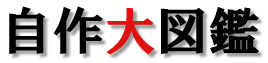初心者の為の自作パソコン・自作PCの作り方 & パソコンパーツ購入ガイド
メモリを買ってみよう!
メモリは製品の規格や、アクセス速度が多いため、選び難い製品の一つです。
こちらがメモリのカテゴリ画面になります。
![]()
Whinchip・ITC・Crucial・Smusung・キングストン・Hynixなどはブランド名です。当然ノーブランドの方が同等性能のブランド品より安価に手に入れることができます。
規格の選び方
メモリの規格(DDR等)や、メーカー(ノーブランド)カテゴリがあります。
まず、メモリの規格は、マザーボードによって決まります。次にメーカー品か、ノーブランド品か等を決めます。普通にパソコンを自作するなら、メーカー品もノーブランド品もほとんど差はありません。メーカー品は、メーカー保証を受けることが出来ます。ただし、相性問題で使用できないとしても、メーカー保証で交換はできません。
製品スペックの見方
例として、ノーブランドのDDR3 SDRAM PC3-10600 1GBを選択しました。
メーカー名、メモリ規格、容量が記載されています。
「規格」
DDR2やDDR3などのメモリの規格です。マザーボードに対応する規格からメモリを選択します。
「容量」
メモリの容量です。WindowsXPを快適に動作させるために、少なくとも512MBは必要です。Vistaになると1GBは最低必要になります。(目安であって、それ以下の容量で動かないという訳ではない)
「PC3-10600 DDR3-1333」
メモリの動作クロックを表しています。この場合1333が動作クロック数になります。当然この数字が大きいほど高速で動作します。
ただし、マザーボード側の対応動作クロックより高速のメモリを購入しても性能がフルに発揮できません。
「240PIN」
モジュールの事で、メモリの端子の数です。同じ種類のメモリならピンの数は変わりません。メモリの種類が分からなくなったときにピンの数で見分けることが出来ます。
メモリ選びのヒント
メモリの動作クロックは、マザーボードが対応している範囲内で決めましょう。必要以上に高速のメモリを積んでも、マザーボードが対応していない動作クロックだと、性能を十分に発揮できません。
また、デュアルチャンネルでの動作を考えているのであれば、同じ種類、同じ規格のものを2枚購入する必要があります。メーカーが異なってもいけません。異なるメモリを用いるとシングルチャンネルとして動作してしまいます。
そのため、一度に2枚購入することをお勧めします。後から同じものを買えばいいと思うかもしれませんが、後になると、同じメモリはなかなか見つからないものです。
価格と、容量、応答速度などを総合的に見て決めましょう。また、PCパーツの中で一番相性問題が起きるのもメモリです。
どうでしょうか?メモリは選べましたか?
>>次は、ビデオボードを選びます
1.パーツ選び実践編
2.CPU選び
3.マザーボード選び
4.メモリ選び
5.ビデオボード選び
6.HDD選び
7.光学ドライブ選び
8.PCケース選び
9.電源選び
HOMEへ戻る